Crearea o piele frumoasa de aur - efecte foto
În această lecție veți învăța trei moduri de a crea o piele de aur frumos, folosind diferite modele de culoare: RGB, Lab și CMYK. Atunci când alegeți o culoare nouă, puteți alege culoarea care iti place. Pentru acest tutorial, selectați o imagine de bună calitate pentru a obține cel mai bun rezultat.
Resurse Lecția:
Deschideți imaginea unei fete în Photoshop și duplica-l (Ctrl + J). Dacă este necesar, adăugați claritatea imaginii sau a face pielea mai moale. Du-te la nivelurile de corecție (niveluri) și faceți clic pe butonul Opțiuni (Options) în caseta de dialog. Parametrii Midtones (Midtones) și umbre (Umbre) să lăsați neschimbate și în parametrii ușor (evidențiați) schimba culoarea la # fae78d.
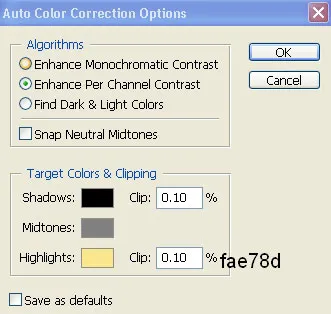
Faceți clic pe OK și schimba acum cursorul gri la 1.10:
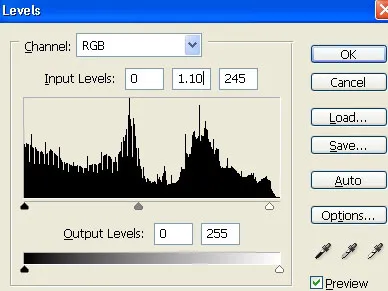

Faceți clic pe butonul Nu (Nu), în cazul în care programul întreabă dacă să instaleze o nouă culoare în mod implicit.
Adăugați două straturi de ajustare: Luminozitate / Contrast (Layer - Luminozitate / Contrast) și Corecție Culoare selectivă (Layer - Culoare selectivă).
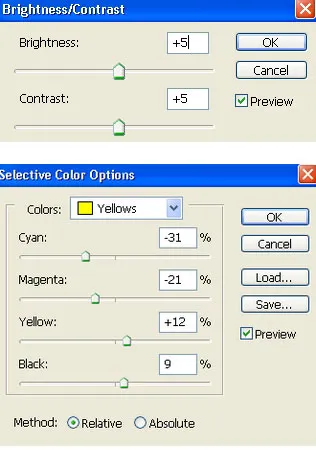
De asemenea, adăugați niveluri strat de ajustare (Layer - Nivele):
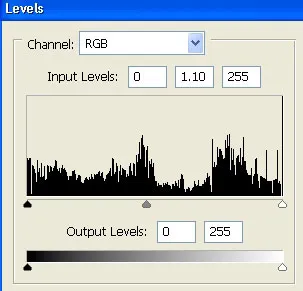

Deschideți imaginea unei fete în Photoshop și duplica-l (Ctrl + J). Schimbați modul de culoare pentru Lab, care nu integrează straturi (Image> Mode> Lab) (Imagine> Mod> Lab). Du-te la nivelurile de corecție (niveluri). Faceți clic pe butonul Opțiuni (Options). Pentru parametrul Shadows (Umbre), schimba culoarea la # f3d0d0.
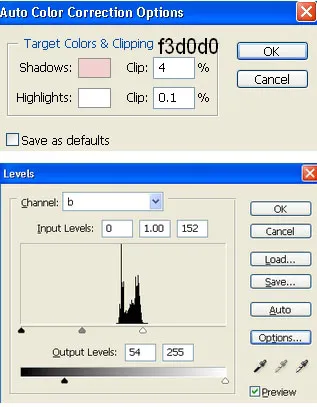
Schimbați modul de culoare RGB. rezultat:

Adăugați un strat de ajustare Culoare selectivă (Layer - Culoare selectivă), și modificați setările pentru canalul galben (Galbeni):
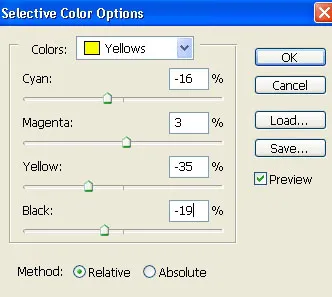

Dacă nu vă place tonul de culoare, o puteți corecta. Dacă imaginea este întunecată, o luminează un pic, folosind Niveluri mod (Ctrl + L).
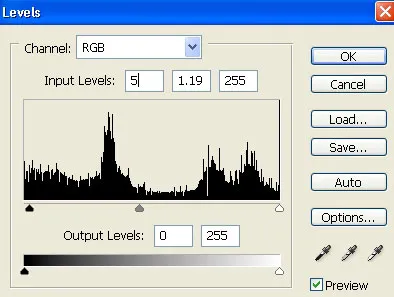

Deschideți imaginea unei fete în Photoshop și duplica-l (Ctrl + J). Schimbați modul de culoare la CMYK. Du-te la nivelurile de corecție (niveluri), faceți clic pe butonul Options (Opțiuni) și modificați caracteristicile de culoare ale luminii (Highlight) la # fbfc7e.
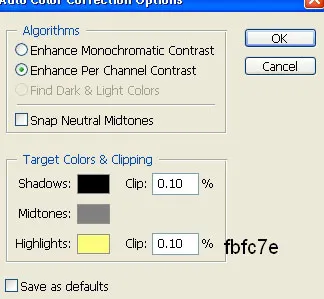
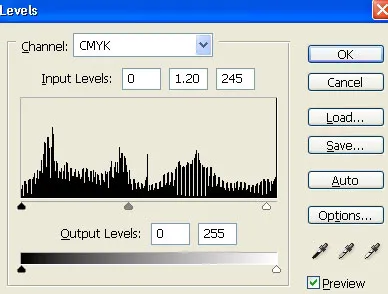
Faceți clic pe butonul Nu (Nu), în cazul în care programul întreabă dacă să instaleze o nouă culoare în mod implicit. Înainte de a salva imaginea, schimba modul de culoare RGB, în caz contrar nuanța va arăta mai întunecată.

Adăugați un strat de ajustare Culoare selectivă (Layer - Culoare selectivă), și modificați setările pentru canalul galben (Galbeni):
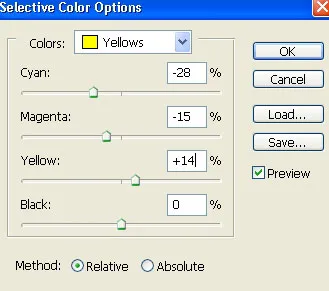
Acum ajusta tonul de culoare și luminozitatea folosind Niveluri sau Curbe. Am folosit un strat de ajustare Niveluri (Layer - Niveluri):
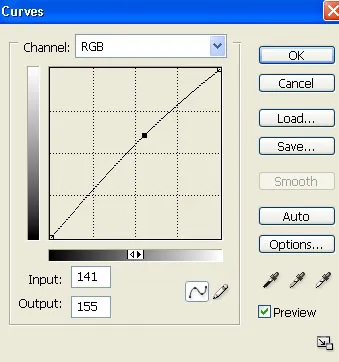

rezultat:



Am scris. Julia
Am obținut totul până la acest punct: „LAB
Deschideți imaginea unei fete în Photoshop și duplica-l (Ctrl + J). Schimbați modul de culoare pentru Lab, care nu integrează straturi (Image> Mode> Lab) (Imagine> Mod> Lab). Du-te la nivelurile de corecție (niveluri). Faceți clic pe butonul Opțiuni (Options). Pentru parametrul Shadows (Umbre), schimba culoarea la # f3d0d0.“, Și când face toate acestea, fotografia devine galben și roz, și cum ar fi fost negativ. Eu fac greșit? Prima dată așa cum sa întâmplat ceva și să ofere mare nu funcționează. Și strat care va fi selectat în acest stadiu?